“บุคคลนี้ไม่พร้อมใช้งานบน Messenger” หมายความว่าอย่างไร

เรียนรู้เกี่ยวกับสถานการณ์ที่คุณอาจได้รับข้อความ “บุคคลนี้ไม่พร้อมใช้งานบน Messenger” และวิธีการแก้ไขกับคำแนะนำที่มีประโยชน์สำหรับผู้ใช้งาน Messenger

แอป YouTube Music ให้คุณฟังเพลงโปรดได้ทุกเมื่อ คุณเปิดใช้ Smart Downloads ใน YouTube Musicเพื่อจัดการและเพลิดเพลินกับเพลงที่ดาวน์โหลดแบบออฟไลน์ได้ คุณสมบัติใหม่อีกอย่างหนึ่งที่เปิดตัวในแอปในที่สุดก็คือเนื้อเพลงแบบเรียลไทม์

คุณสามารถเพลิดเพลินกับเนื้อเพลงในแอพสตรีมเพลงเช่น Spotify และ Apple Music ก่อนหน้านี้ ในที่สุดก็มีให้บริการสำหรับผู้ใช้ YouTube Music โพสต์นี้จะช่วยให้คุณเพลิดเพลินกับเนื้อเพลงแบบเรียลไทม์บน YouTube Music บนมือถือและเดสก์ท็อป
ให้เราเริ่มต้นด้วยการแสดงขั้นตอนในการตรวจสอบเ���ื้อเพลงแบบเรียลไทม์บนแอป YouTube Music บน iPhone หรือโทรศัพท์ Android ของคุณ YouTube ได้ทำให้วิธีการตรวจสอบเนื้อเพลงและฮัมเพลงโปรดของคุณง่ายขึ้นขณะฟัง ขั้นตอนยังคงเหมือนเดิมสำหรับโทรศัพท์ iPhone และ Android
ขั้นตอนที่ 1:เปิดแอป YouTube Music บน iPhone หรือ Android ของคุณ

ขั้นตอนที่ 2:เริ่มเล่นเพลงที่คุณเลือกแล้วแตะแท็บเนื้อเพลงที่ด้านล่างของหน้าต่างการเล่น

คุณจะสังเกตเห็นหน้าต่างใหม่บนหน้าจอที่ซิงค์เสียงแบบเรียลไทม์กับเนื้อเพลงที่เกี่ยวข้อง หากคุณสมัครสมาชิก YouTube Premiumคุณสามารถเพลิดเพลินกับเพลงของคุณโดยไม่มีโฆษณา

เป็นเรื่องดีที่ตัวเลือกในการดูเนื้อเพลงบน YouTube Music นั้นมีให้สำหรับผู้ใช้เดสก์ท็อปด้วย ในกรณีที่คุณต้องการฟังเพลงบน Mac หรือ Windows PC ต่อไปนี้เป็นวิธีตรวจสอบเนื้อเพลงแบบเรียลไทม์
ขั้นตอนที่ 1:เปิดเบราว์เซอร์บน Mac หรือ Windows PC ของคุณแล้วไปที่music.youtube.com
ขั้นตอนที่ 2:ลงชื่อเข้าใช้บัญชี Google ของคุณ
ขั้นตอนที่ 3:เริ่มเล่นเพลงที่คุณเลือกแล้วคลิกแท็บเนื้อเพลงทางด้านขวา

คุณจะเห็นเนื้อเพลงของเพลง อย่างไรก็ตาม เนื้อเพลงจะไม่ซิงค์กับการเล่นเสียง คุณจะต้องเลื่อนลงไปเพื่อร้องเพลงตาม

หากคุณไม่เห็นตัวเลือกในการตรวจสอบเนื้อเพลงบน YouTube Music โปรดดูรายการวิธีแก้ปัญหาต่อไปนี้
แคชของแอปจัดเก็บข้อมูลเพื่อปรับปรุงประสบการณ์ผู้ใช้ คุณสามารถเริ่มต้นด้วยการล้างแคชของแอป YouTube Music บน iPhone และ Android ของคุณ
ขั้นตอนที่ 1:เปิดแอปการตั้งค่าแล้วแตะทั่วไป


ขั้นตอนที่ 2:เลือกที่เก็บข้อมูล iPhone จากนั้นเลื่อนลงและเลือก YouTube Music

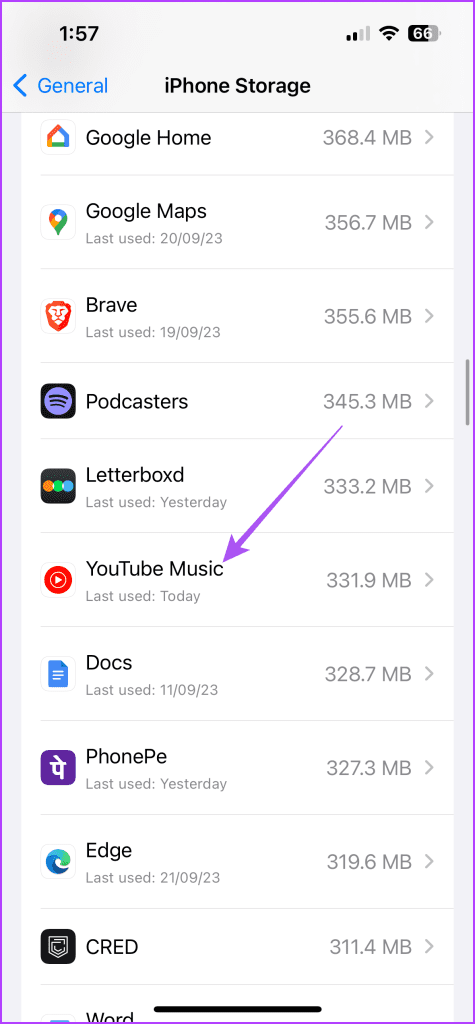
ขั้นตอนที่ 3:แตะที่ Offload App และเลือก Offload App อีกครั้งที่ด้านล่าง

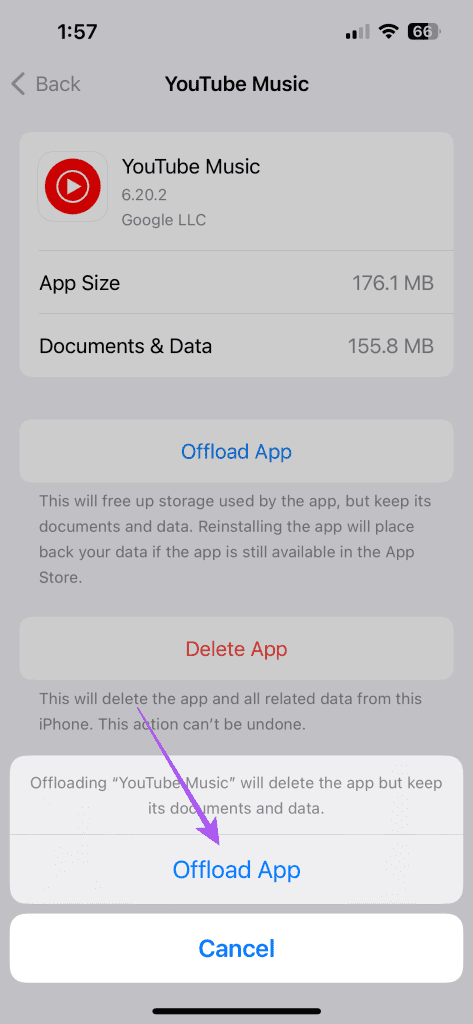
ขั้นตอนที่ 4:ดาวน์โหลดและติดตั้งแอป YouTube Music อีกครั้งเพื่อตรวจสอบว่าปัญหาได้รับการแก้ไขหรือไม่
ขั้นตอนที่ 1:กดไอคอนแอป YouTube Music ค้างไว้แล้วแตะไอคอนข้อมูลเพื่อเปิดเมนูข้อมูลแอป

ขั้นตอนที่ 2:แตะ Storage and Cache แล้วเลือก Clear Cache

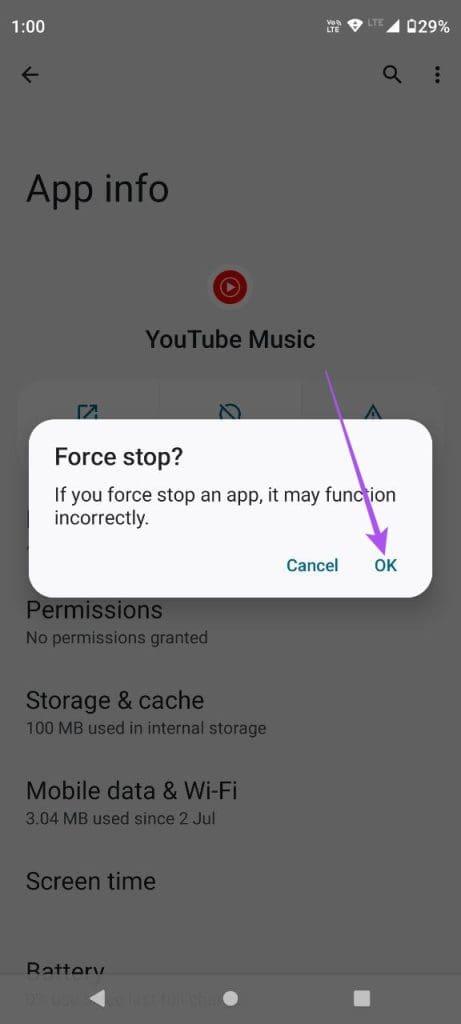
ขั้นตอนที่ 3:ปิดข้อมูลแอปแล้วเปิด YouTube Music อีกครั้งเพื่อตรวจสอบว่าปัญหาได้รับการแก้ไขหรือไม่
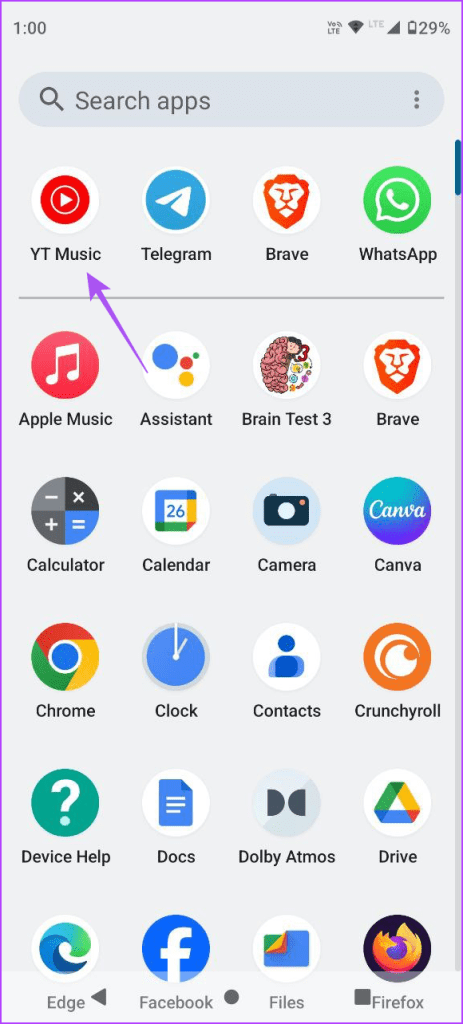
เช่นเดียวกับบนมือถือ คุณสามารถลองล้างแคชของเว็บไซต์จากเบราว์เซอร์ของคุณบน Mac หรือ Windows PC คุณสามารถดูโพสต์ต่อไปนี้และทำตามขั้นตอนเพื่อล้างแคช YouTube Music จากเบราว์เซอร์ของคุณ
คุณยังสามารถลบส่วนขยายเบราว์เซอร์บางส่วนที่ไม่ได้รับการอัปเดตและคุณจะไม่ใช้อีกต่อไป นี่คือวิธีการ
ขั้นตอนที่ 1:กดแป้นพิมพ์ลัด Command + Spacebar บน Mac ของคุณเพื่อเปิด Spotlight Search พิมพ์Safariแล้วกด Return

ขั้นตอนที่ 2:คลิกที่ Safari ที่มุมซ้ายบนและเลือกการตั้งค่า

ขั้นตอนที่ 3:เลือกแท็บส่วนขยายแล้วลองตรวจสอบเนื้อเพลงโดยลบส่วนขยายทีละรายการ

ขั้นตอนที่ 1:เปิด Google Chrome บน Mac หรือ Windows PC ของคุณ

ขั้นตอนที่ 2:คลิกไอคอนส่วนขยายที่มุมขวาบนแล้วคลิกจัดการส่วนขยาย

ขั้นตอนที่ 3:ลบส่วนขยายแล้วตรวจสอบว่าปัญหาได้รับการแก้ไขหรือไม่ ทำซ้ำขั้นตอนนี้ต่อไปเพื่อดูว่าส่วนขยายใดมีข้อผิดพลาด
ขั้นตอนที่ 1:เปิด Firefox บน Mac หรือ Windows PC ของคุณ

ขั้นตอนที่ 2:คลิกไอคอนส่วนขยายที่มุมขวาบน

ขั้นตอนที่ 3:คลิกที่ส่วนขยายจากเมนูด้านซ้าย

ขั้นตอนที่ 3:ลบส่วนขยายและตรวจสอบว่าปัญหาได้รับการแก้ไขหรือไม่ ทำซ้ำขั้นตอนนี้ต่อไปเพื่อดูว่าส่วนขยายใดที่ทำให้เกิดปัญหา
สุดท้ายนี้ ลองอีกครั้งเพื่อออกจากระบบและลงชื่อเข้าใช้บัญชี YouTube Music บนอุปกรณ์เคลื่อนที่และเดสก์ท็อปอีกครั้ง
ขั้นตอนที่ 1:เปิดแอป YouTube Music แล้วแตะไอคอนโปรไฟล์ที่มุมขวาบน


ขั้นตอนที่ 2:แตะที่สลับบัญชีและเลือกจัดการบัญชีบนอุปกรณ์นี้

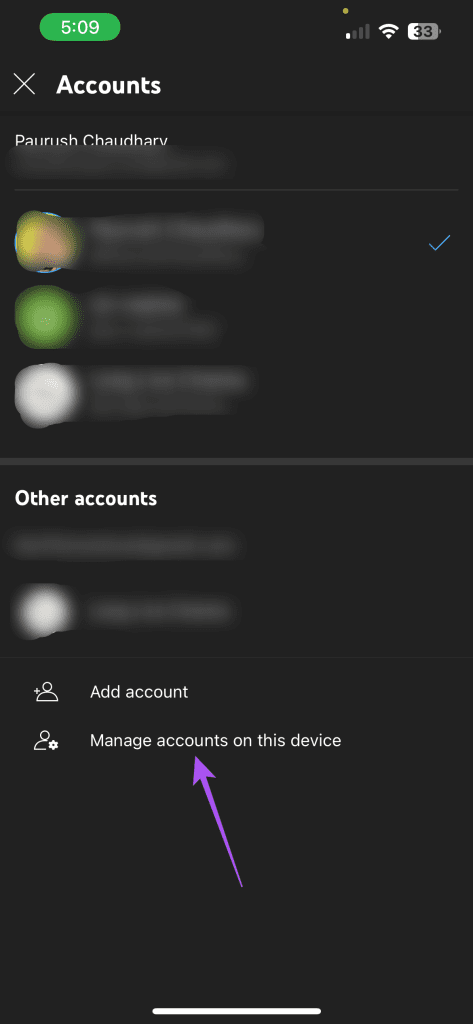
ขั้นตอนที่ 3:เลือก ลบออกจากอุปกรณ์นี้

ขั้นตอนที่ 4:ลงชื่อเข้าใช้บัญชีของคุณอีกครั้งและตรวจสอบว่าปัญหาได้รับการแก้ไขหรือไม่
ขั้นตอนที่ 1:เปิด YouTube Music บนเบราว์เซอร์ของคุณแล้วเลือกไอคอนโปรไฟล์ที่มุมขวาบน

ขั้นตอนที่ 2:คลิกที่สลับบัญชี

ขั้นตอนที่ 3:คลิกที่ออกจากระบบที่ด้านล่าง

ขั้นตอนที่ 4:ลงชื่อเข้าใช้อีกครั้งและตรวจสอบว่าปัญหาได้รับการแก้ไขหรือไม่
การดูเนื้อเพลงจะมีประโยชน์ในขณะที่ค้นพบเพลงใหม่ๆ บนแอพสตรีมเพลงหรือแอพโซเชียลมีเดีย เช่น Instagram นอกจากนั้น คุณยังสามารถวางแผนค่ำคืนคาราโอเกะกับเพื่อน ๆ โดยใช้ YouTube Music และยังสร้างสถานีวิทยุของคุณเองในแอป ได้อีกด้วย
เรียนรู้เกี่ยวกับสถานการณ์ที่คุณอาจได้รับข้อความ “บุคคลนี้ไม่พร้อมใช้งานบน Messenger” และวิธีการแก้ไขกับคำแนะนำที่มีประโยชน์สำหรับผู้ใช้งาน Messenger
ต้องการเพิ่มหรือลบแอพออกจาก Secure Folder บนโทรศัพท์ Samsung Galaxy หรือไม่ นี่คือวิธีการทำและสิ่งที่เกิดขึ้นจากการทำเช่นนั้น
ไม่รู้วิธีปิดเสียงตัวเองในแอพ Zoom? ค้นหาคำตอบในโพสต์นี้ซึ่งเราจะบอกวิธีปิดเสียงและเปิดเสียงในแอป Zoom บน Android และ iPhone
รู้วิธีกู้คืนบัญชี Facebook ที่ถูกลบแม้หลังจาก 30 วัน อีกทั้งยังให้คำแนะนำในการเปิดใช้งานบัญชี Facebook ของคุณอีกครั้งหากคุณปิดใช้งาน
เรียนรู้วิธีแชร์เพลย์ลิสต์ Spotify ของคุณกับเพื่อน ๆ ผ่านหลายแพลตฟอร์ม อ่านบทความเพื่อหาเคล็ดลับที่มีประโยชน์
AR Zone เป็นแอพเนทีฟที่ช่วยให้ผู้ใช้ Samsung สนุกกับความจริงเสริม ประกอบด้วยฟีเจอร์มากมาย เช่น AR Emoji, AR Doodle และการวัดขนาด
คุณสามารถดูโปรไฟล์ Instagram ส่วนตัวได้โดยไม่ต้องมีการตรวจสอบโดยมนุษย์ เคล็ดลับและเครื่องมือที่เป็นประโยชน์สำหรับการเข้าถึงบัญชีส่วนตัวของ Instagram 2023
การ์ด TF คือการ์ดหน่วยความจำที่ใช้ในการจัดเก็บข้อมูล มีการเปรียบเทียบกับการ์ด SD ที่หลายคนสงสัยเกี่ยวกับความแตกต่างของทั้งสองประเภทนี้
สงสัยว่า Secure Folder บนโทรศัพท์ Samsung ของคุณอยู่ที่ไหน? ลองดูวิธีต่างๆ ในการเข้าถึง Secure Folder บนโทรศัพท์ Samsung Galaxy
การประชุมทางวิดีโอและการใช้ Zoom Breakout Rooms ถือเป็นวิธีการที่สร้างสรรค์สำหรับการประชุมและการทำงานร่วมกันที่มีประสิทธิภาพ.


![วิธีกู้คืนบัญชี Facebook ที่ถูกลบ [2021] วิธีกู้คืนบัญชี Facebook ที่ถูกลบ [2021]](https://cloudo3.com/resources4/images1/image-9184-1109092622398.png)





